使用表單做更多事情:新的 Forminator 報告和 Webhooks 集成
已發表: 2022-09-22使用新的 Forminator 報告跟踪和優化表單、投票和測驗的性能,此外,還可以與支持 webhook 的更多自動化工具集成。 我們在本文中分解了插件的 1.18 版本。
想要監控和改進您(或您的客戶)表單的性能? Forminator 的新報告儀表板允許您輕鬆跟踪視圖、提交、轉換等。
Forminator 1.18 還引入了新的Webhook 集成,允許您將提交數據發送到任何支持 webhook 的自動化工具。
在本文中,我們將演示這些功能的工作原理以及實現它們的難易程度。
跳至您想了解更多信息的任何部分:
- 表格、投票和測驗的績效報告
- 報告儀表板
- 概述
- 意見
- 提交內容
- 兌換率
- 付款
- 應用
- 潛在客戶
- 自動化 Webhook 將日期自動發送到第 3 方應用程序
讓我們開始!
表格、投票和測驗的績效報告
Forminator 的報告旨在使您的表單比以往更好,為您提供有關視圖、提交、轉換率等的即時和詳細信息。
這可以幫助您測試您的表格,管理您的收入和分析,並確保任何表格都符合標準。
有許多不同的報告模塊,每個模塊都可以洞察不同的表單指標。 現在讓我們介紹它們,從主報告儀表板開始……
報告儀表板
這一切都始於報告儀表板。 您可以在下拉列表中選擇是否要從表單、測驗或投票中查看報告。
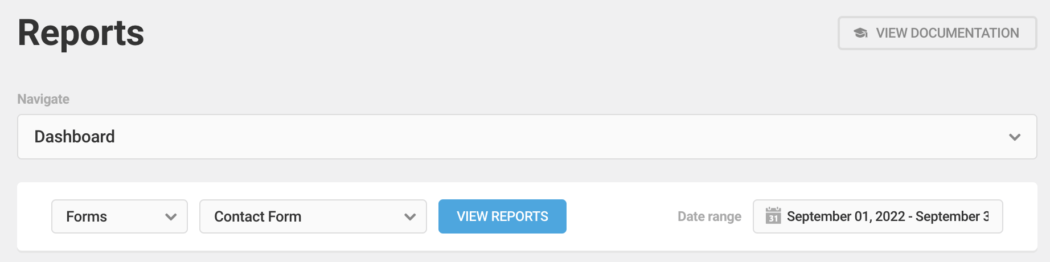
然後只需選擇要查看報告的日期範圍。 或者,通過單擊日曆日期添加您的自定義時間線。
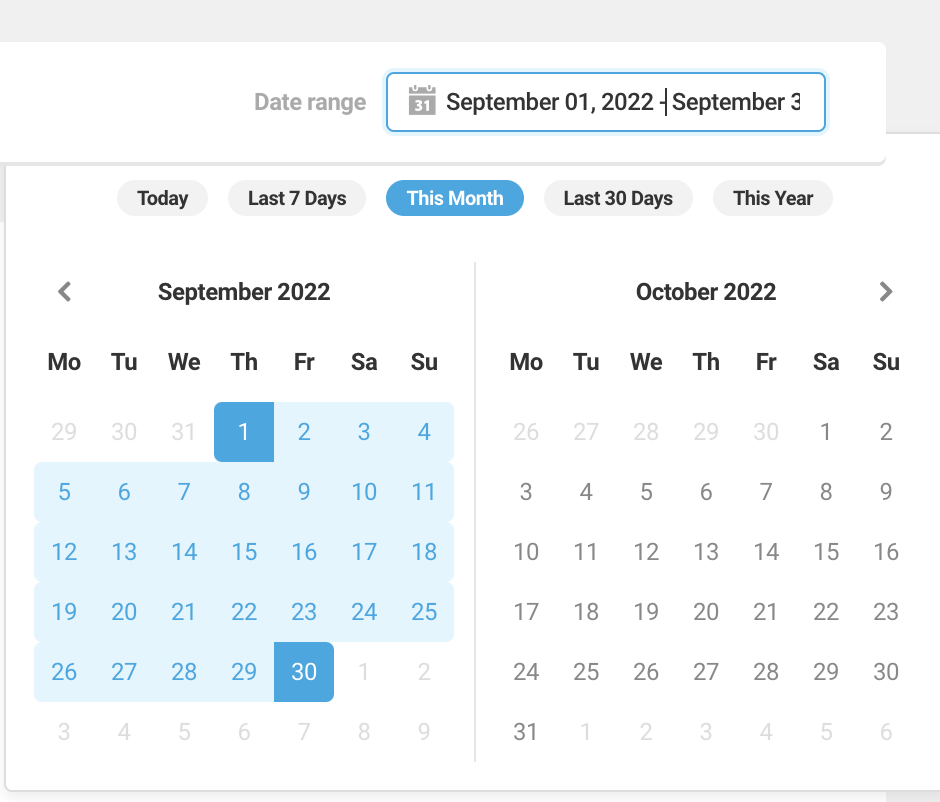
概述
概覽顯示視圖、提交和轉化率。 它還顯示上次提交的日期和時間以及報告日期。
通過概覽,您可以在一個簡單易讀的區域中跟踪表單的性能。
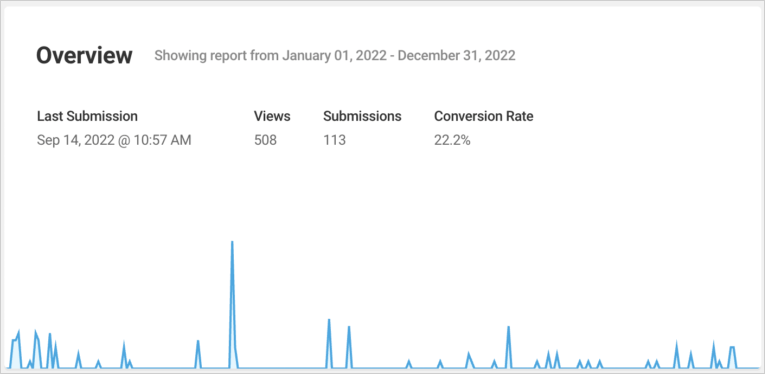
意見
視圖部分顯示視圖數量以及與上一期間的比較情況。 一旦您的表單實施了一段時間,您還將開始接收月平均報告。
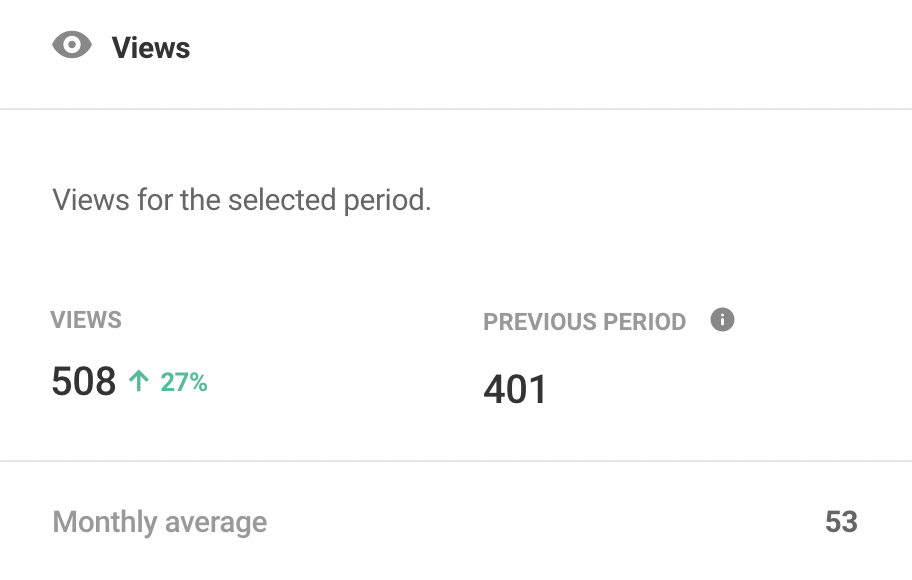
提交內容
最重要的表單指標之一。 查看提交的總數、提交與上一時期的比較情況以及您的月平均值。
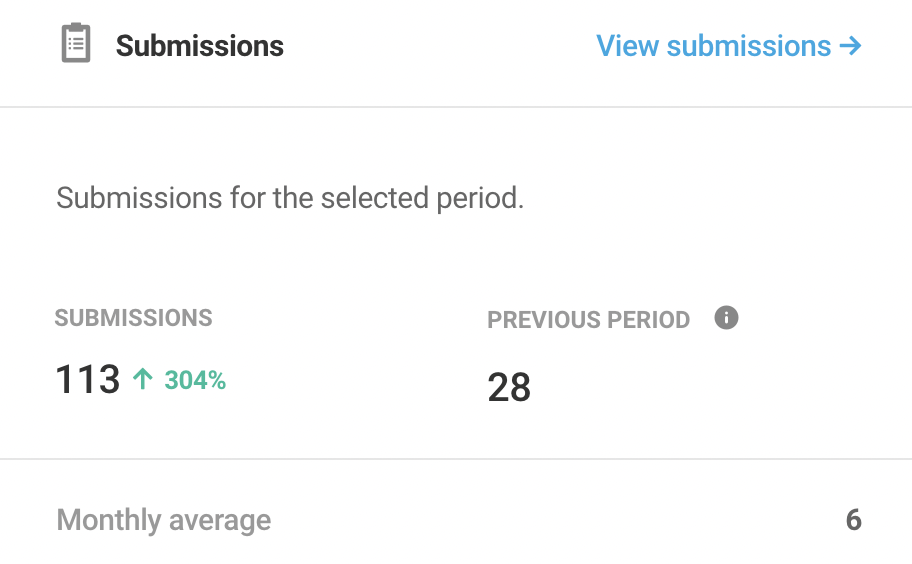
您還可以查看個人提交的內容。 查看ID 、提交日期、名字和電子郵件地址。

需要進一步研究個人提交的內容嗎? 您可以打開更多詳細信息——包括電子郵件地址、電話號碼、姓名——具體取決於表單上實施的字段。
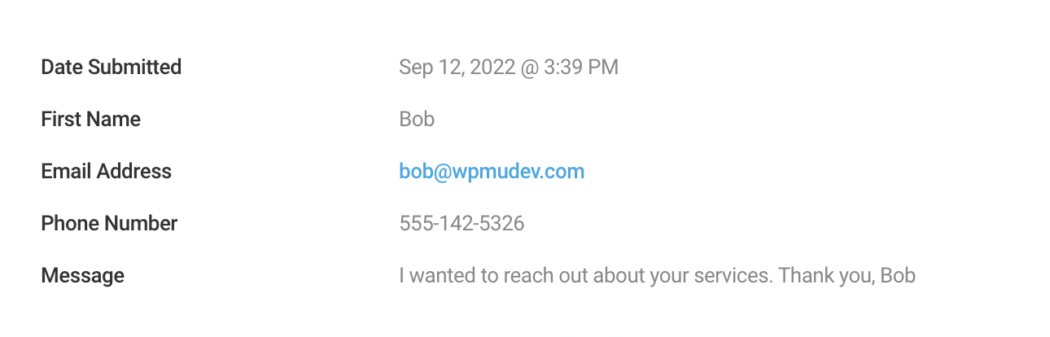
此外,您還可以通過包括各種過濾器(例如日期範圍、關鍵字、ID、排序順序等)來更輕鬆地對所有提交進行排序。
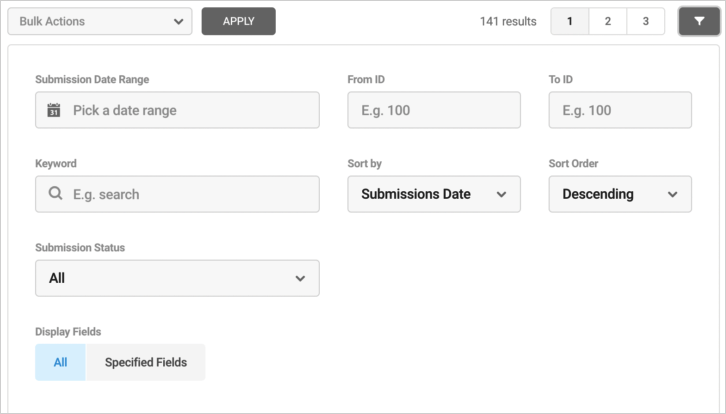
兌換率
使用轉化率報告密切關注效果。 這顯示了有多少提交選擇加入而不是離開表單的頁面。
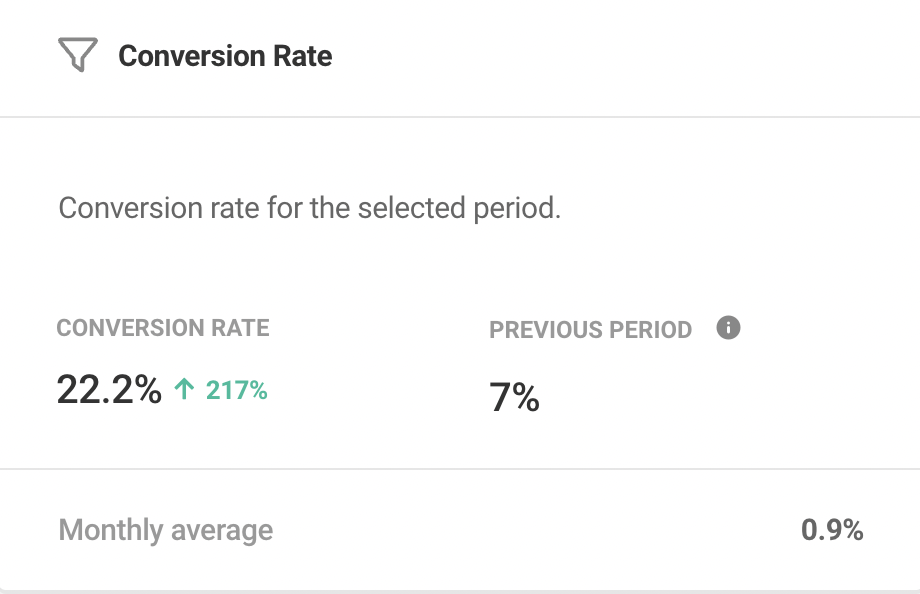
您還可以了解每月平均轉化率。
付款
Forminator 還提供付款信息。 付款功能適用於一次性付款(但是,Forminator Pro 確實有一個可以包含的 Stripe 訂閱插件)。
我們最好的專業 WP 工具在一個捆綁包中
此功能可幫助您跟踪銷售額以及每個帳戶的收入。

您會看到與前一個時期相比,您在給定時期內所做的事情。 另外,它會向您顯示它來自 Stripe 或 PayPal。
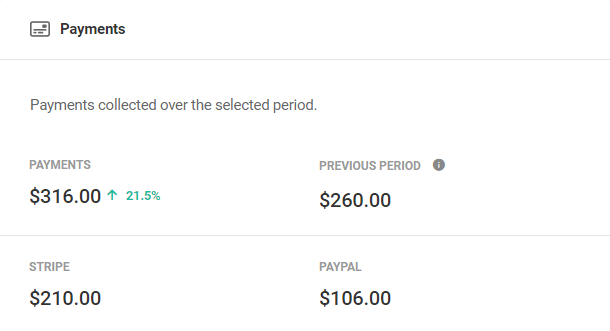
應用
Forminator 非常適合 3rd 方應用程序,它允許您與數以千計的應用程序集成以收集數據、電子郵件、分析等。
在應用程序區域中,監控發送到第 3 方應用程序的數據以及它們與前幾個時期的比較情況。 它將向您顯示您擁有的所有活動應用程序的數量和百分比差異。
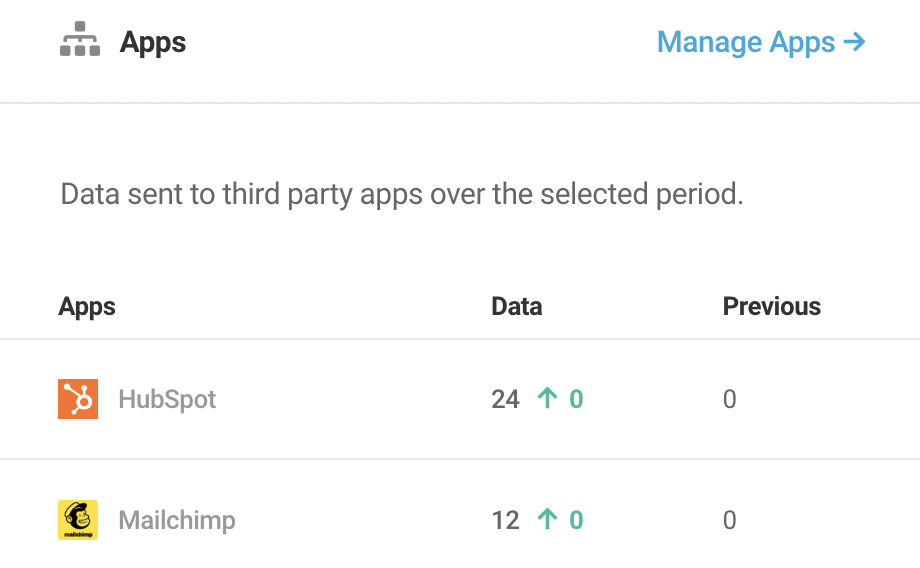
有關更多信息,請閱讀我們關於集成 3rd 方應用程序和提交後行為的文章。
潛在客戶
線索功能僅適用於 Forminator 測驗。 它顯示了您在一段時間內收集的潛在客戶數量。 您還將看到新潛在客戶的月平均值。
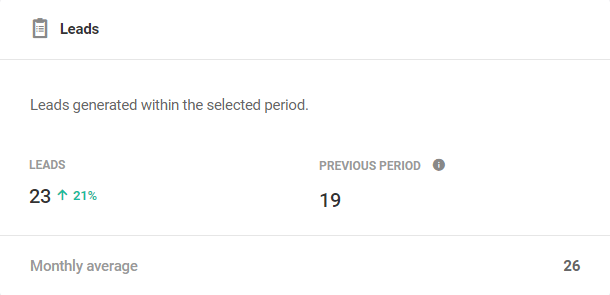
通知對於了解您的測驗是否表現良好至關重要。
用於將數據自動發送到 3rd 方應用程序的自動化 Webhook
Forminator 的新 Webhooks 集成允許您將提交數據發送到自動化工具,包括Zapier 、 Integrately 、 Tray.io 、 Make 、 Workato和其他 webhooks 功能的自動化工具。
設置 Webhook 都是在集成選項卡中完成的。 如果尚未安裝,您會看到它是可用的應用程序。
只需單擊加號 (+)並單擊激活。
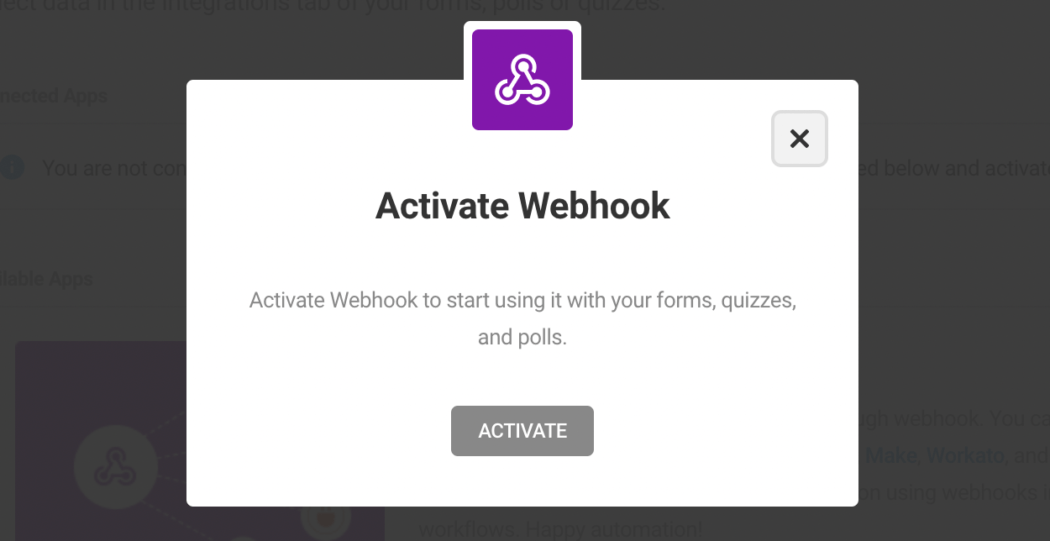
激活後,您就可以開始將 Webhook 與表單、測驗、投票和您的 3rd 方應用程序一起使用。
我們將通過一個快速示例來演示如何將 webhook 與 3rd 方應用程序集成。
在此示例中,我將使用MailChimp 。
Webhooks 現在將來自集成區域中的各個表單。 然後,單擊 Webhook 旁邊的加號 (+)開始。
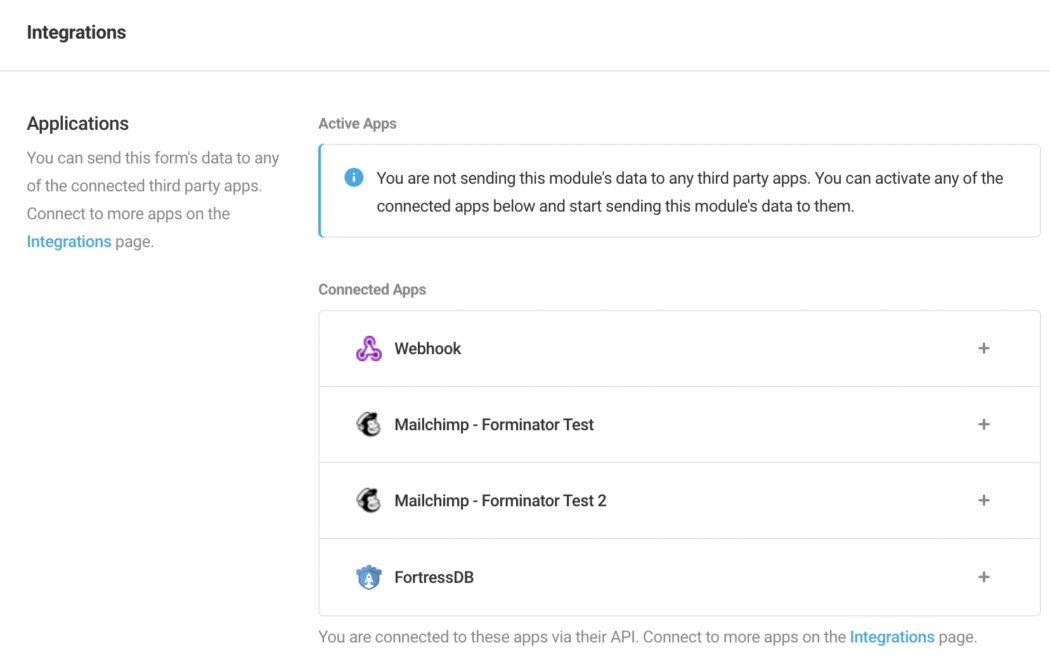
下一個彈出窗口是您命名Webhook 並輸入Webhook URL的地方。
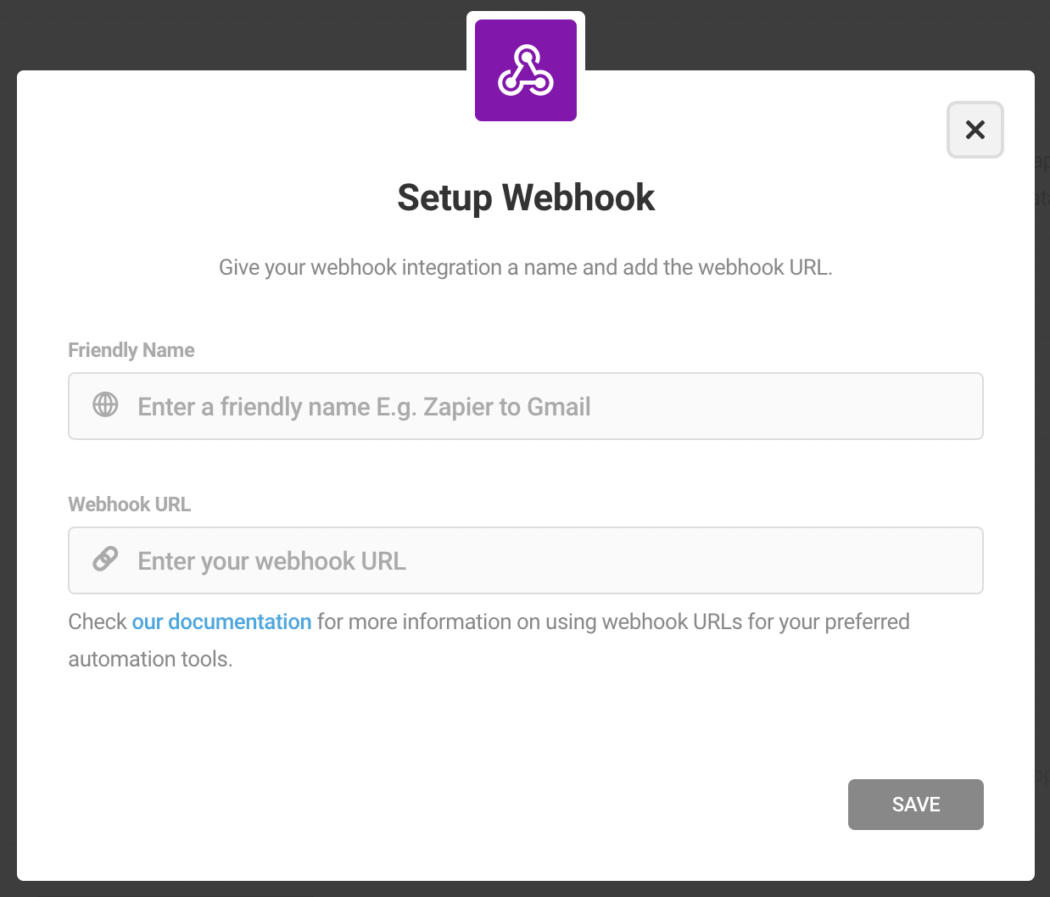
那麼,如何獲取 Webhook URL?
顯然,它因每個 3rd 方應用程序而異。 他們都是不同的。 以 MailChimp 為例,流程如下:
- 登錄 Mailchimp 並導航到Audience
- 在“當前受眾”下拉列表中選擇您要使用的受眾
- 單擊“管理受眾”下拉按鈕,然後單擊“設置”
- 在設置頁面上,單擊Webhook
- 點擊創建新 Webhook按鈕
- 在回調 URL 字段中,添加您要向其發送 webhook 請求的集成或應用程序的 URL - 此 URL 將接收有關您的 Mailchimp 受眾的數據。
建立 URL 後,將其添加到 Webhook URL 區域,就是這樣!
您可以隨時編輯條件並在 MailChimp 中進行進一步編輯。
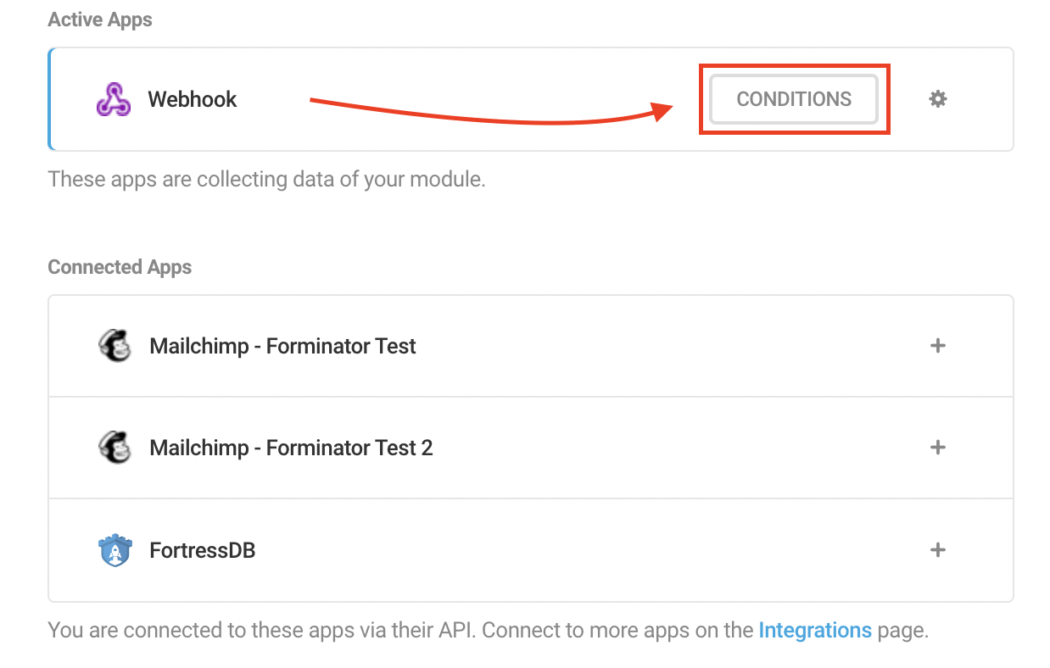
有關使用 MailChimp 進行設置的更多信息,請閱讀他們關於設置 webhook 的文章。 有關使用 Zapier 的另一個示例,請查看我們的文檔。
有了詳細的報告和 Webhook 集成,WordPress 表單從未如此出色
請務必利用報告,以確保您的表單、民意調查和測驗處於最佳性能。
並通過將 Webhook 激活到您最喜歡的 3rd 方應用程序來實現自動化!
順便說一句,如果您不使用我們的五星級 Forminator,它是免費的,可在 WordPress.org 上下載。 它還免費包含在我們的免費 WPMU DEV 計劃中,以及一整套 WordPress 插件和站點管理工具。
